win11家庭版安装telnet客户端 Win11 telnet客户端下载
更新时间:2024-04-26 14:45:01作者:yang
Win11家庭版系统默认是没有安装Telnet客户端的,但是有些用户在使用Telnet时可能会遇到一些问题,为了解决这个问题,我们可以通过下载安装Telnet客户端来实现Telnet功能。接下来我们将介绍如何在Win11家庭版系统上安装Telnet客户端,并提供下载链接供大家参考。愿本文对您有所帮助。
方法如下:
1. 首先,按键盘上的 Win + R组合键,调出运行;
2.运行窗口,输入 control 命令。按确定或回车,可以打开控制面板;
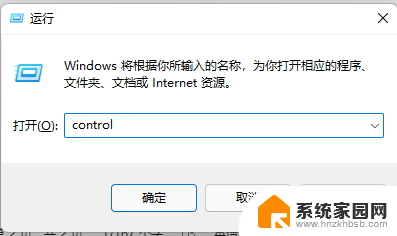
3. 控制面板中,切换到类别查看方式。点击调整计算机的设置下的卸载程序;
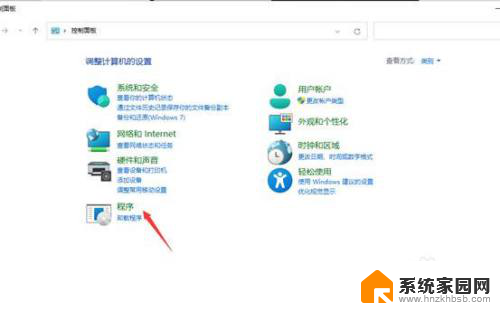
4.程序和功能窗口中,左侧点击启用或关闭 Windows 功能;
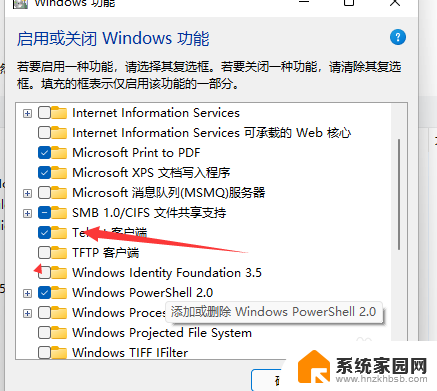
5.Windows 功能窗口中,启用或关闭 Windows 功能。若要启用一种功能,请选择其复选框。若要关闭一种功能,请清除其复选框。填充的框表示仅启用该功能的一部分。勾选Telnet 客户端,再点击确定;
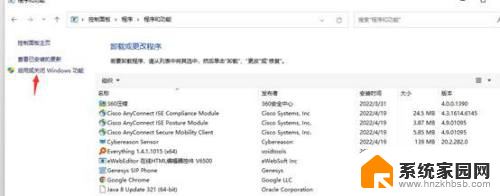
6.这时Win11就会自动安装Telnet 客户端,耐心等待即可。
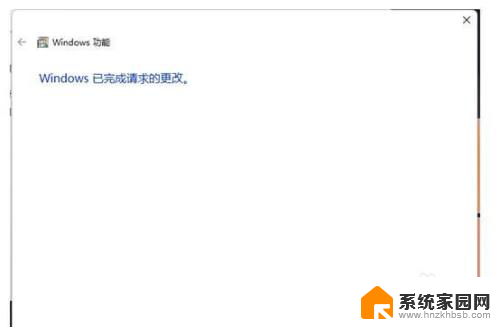
以上就是win11家庭版安装telnet客户端的全部内容,碰到同样情况的朋友们赶紧参照小编的方法来处理吧,希望能够对大家有所帮助。
win11家庭版安装telnet客户端 Win11 telnet客户端下载相关教程
- telnet win10安装 win10系统telnet客户端安装方法详解
- win10安装怎么安装telnet win10系统telnet客户端使用指南
- win10超级终端软件下载 hyperterminal超级终端 win10专用版 v6.2 中文安装教程
- 安装win10管理员账户 Win10 Administrator账户如何开启
- 安装win11 跳过登录 Win11新机怎么跳过账户登录
- win11家庭版装不上工行助手 Win11 24H2 安装 9 月更新出现不支持操作错误
- win10如何禁止用户安装软件 Win10如何设置禁止安装软件
- win10家庭单语言版产品密钥 Win10安装密钥购买
- win10安装gxworks3提示用户信息不正确 Win10安装GXworks2步骤
- win11安装不了魂师对决 Win11 24H2家庭版升级专业版后无法接入Defender for Endpoint的处理方式
- 清华同方怎么重装系统win7 清华同方笔记本安装win7系统教程
- win10能覆盖安装吗 如何覆盖安装win10不影响使用
- 虚拟机怎么u盘启动 虚拟机如何使用自制U盘启动盘进入WIN PE
- 需要安装驱动的外置声卡 外置声卡驱动安装失败怎么办
- win10安装录音机 Win10内置录音机怎么使用
- win11如何把安装路径默认为d盘 win11如何将默认安装位置修改为D盘
系统安装教程推荐
- 1 win10安装录音机 Win10内置录音机怎么使用
- 2 运行内存可以做u盘吗 内存卡能否做启动盘
- 3 win10安装怎么安装telnet win10系统telnet客户端使用指南
- 4 电脑怎么下载腾讯游戏 电脑腾讯游戏平台安装教程
- 5 word怎么卸载重装 office卸载不干净重装失败怎么办
- 6 电脑怎么删除未安装的安装包 电脑安装包删除方法
- 7 win10怎么安装net framework 3.5 win10系统安装.NET Framework 3.5详细步骤
- 8 360如何重装win10系统 如何使用360重装Win10系统
- 9 电脑无可用音频设备 电脑显示未安装音频设备怎么办
- 10 win7能装2020ps吗 win7系统如何安装PS2020